CmsTop提供了CDN主动刷新接口,当网站应用了CDN网络加速服务,即可在网站内容数据发生变更、删除等操作时通过提供的CDN通知功能主动向CDN进行请求,无需被动的等待CDN的扫描刷新。
具体操作如下:
首先,根据网站所用的CDN服务商的服务接口规范及CmsTop的CDN通知功能的CDN服务开发规范,开发相应的CDN通知接口文件。放在CmsTop服务器根目录下的apps/cdn/lib/中,CmsTop目前默认的CDN服务商为蓝汛的CDN服务,编写了相应的接口文件:chinacache.php。这些文件的名称会在CmsTop的CDN设置的类型选择下拉列表中出现,如下图:
CDN服务通知文件开发完成并上传至服务器端后,进入后台管理界面。
点击<主导航区>中的[扩展]→[CDN]→[CDN设置],进入<CDN设置界面>,如图:
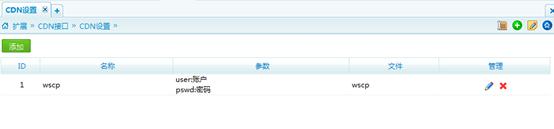
图 479 CDN设置管理界面
添加CDN设置
点击上图的【添加】按钮,弹出添加类型对话框,如下图:
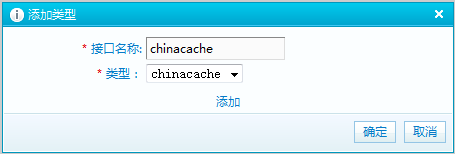
图 480 添加类型设置
接口名称:此CDN设置的标识。
类型:CDN服务的类型,即包含所有在服务器端开发的CDN服务通知文件名称。
选择CDN服务类型,如下图:
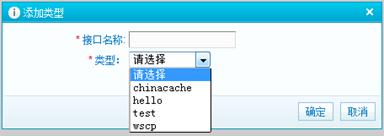
图 481 选择类型
点击[添加],出现参数字段添加框,填写相关参数及说明。如下图:

图 482 自定义配置参数
此处的参数与apps/cdn/lib/中相应的接口文件中参数保持一致。说明为添加CDN通知时的显示名称。
点击【确定】,添加完成。
编辑CDN设置
点击图479中的![]() 图标,完成编辑,图略。
图标,完成编辑,图略。
删除CDN设置
点击图479中的![]() 图标,完成删除,图略。
图标,完成删除,图略。
CDN设置添加完成后,添加CDN接口。操作如下:
点击<顶部主导航区>中的[扩展]→[CDN接口],进入<CDN接口管理界面>,如下图:
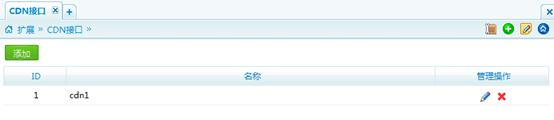
图 483 CDN接口管理界面
添加CDN接口
点击【添加】按钮,弹出<添加项目表单>,如下图:
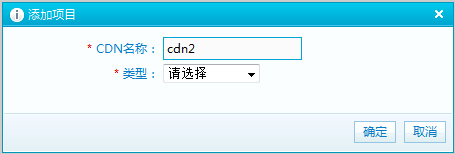
图 484 添加项目界面
CDN名称:此CDN接口的标识。
类型:为CDN设置中添加的所有项,如上图,点击下拉菜单图标,进行选择,如下图:
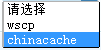
当选择类型后,会出现对应的说明字段,填写所需属性,如下图:
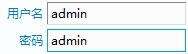
点击【确定】按钮后,在CDN接口管理界面,就可以看到已添加的CDN接口。
点击![]() 图标,弹出修改项目对话框,点击[规则管理]选项卡,如下图
图标,弹出修改项目对话框,点击[规则管理]选项卡,如下图
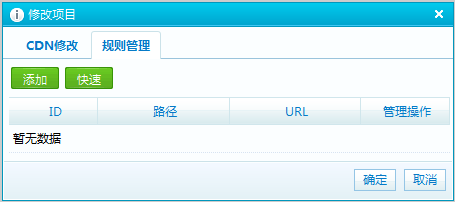
图 485 修改项目界面
点击【快速】按钮,则弹出快速选择对话框,选择需要绑定CDN服务的域名,如下图:
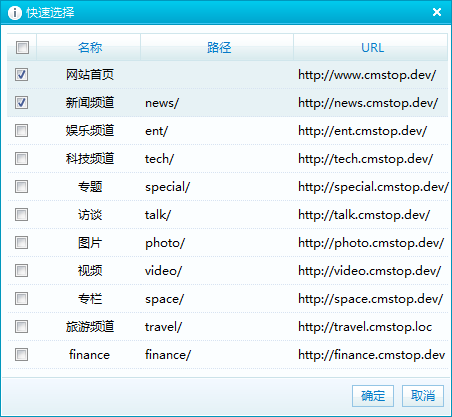
图 486 快速选择界面
点击【确定】按钮,可以看到已经成功绑定发布点。如下图:
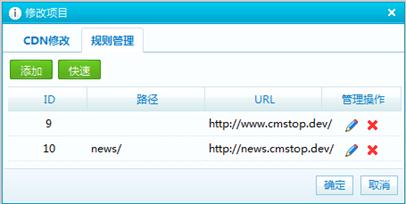
图 487 已添加规则界面
点击上图的【添加】按钮,弹出添加规则对话框,填写相关字段,如下图:
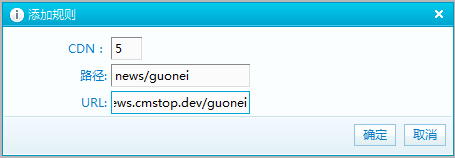
图 488 添加规则界面
CDN:为CDN接口的ID,用来标识此规则属于哪个CDN接口。
路径:在静态网页根目录public下的文件目录,例如新闻频道下的国内子栏目的路径为news/guonei。
URL:访问网页的链接地址。
温馨提示:此添加规则的设置主要是为了没有和发布点直接绑定的目录。比如新闻频道下的国内子栏目,其文件夹在静态根目录下public下的news文件夹中。而新闻频道绑定了二级域名为news.cmstop.dev,所以其URL为news.cmstop.dev/guonei
规则添加完成后,点击【确定】按钮。完成CDN通知的添加。